Czy wiesz, że przeciętny pracownik biurowy codziennie otrzymuje ponad 100 e-maili? Jeśli nie przefiltrujesz tych wiadomości i nie umieścisz ich we właściwej kategorii, wkrótce Cię przytłoczą. Bardzo niewiele e-maili jest rzeczywiście ważnych lub pilnych i wymaga natychmiastowego działania. Większość z nich to po prostu informacyjne wiadomości e-mail, które można szybko przejrzeć, aby znaleźć główny pomysł.
Efektywne zarządzanie przychodzącymi wiadomościami e-mail pozwala zwiększyć swoją produktywność nie skupiając uwagi na nieważnych lub zbędnych wiadomościach. Przejdźmy od razu i dowiedzmy się, jak automatycznie oznaczać e-maile etykietami w Gmailu.
Jak automatycznie oznaczać wiadomości e-mail w Gmailu?
Etykiety pomagają automatycznie filtrować przychodzące wiadomości i umieszczać je we właściwej kategorii. Możesz użyć tej prostej metody, aby uporządkować swoją skrzynkę pocztową i ułatwić zarządzanie. Na przykład możesz utworzyć kategorię „Przeczytaj później”, której możesz użyć do oznaczenia wszystkich e-maili, które nie są pilne, na przykład
biuletyny lub przypomnienia o spotkaniach.Najpierw musisz stworzyć etykietę. Następnie musisz utworzyć filtr, który automatycznie stosuje etykietę, którą właśnie utworzyłeś. To takie proste.
Jak tworzyć etykiety w Gmailu
- Iść do Gmaili wybierz Ustawienia.
- Następnie kliknij Zobacz wszystkie ustawienia.
- Wybierz Etykiety patka.
- Przewiń w dół do Etykietyi wybierz Utwórz nową etykietę.
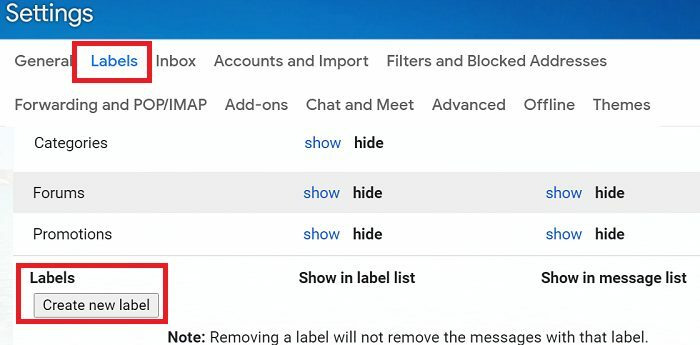
- Wprowadź nazwę etykiety i naciśnij Tworzyć przycisk.
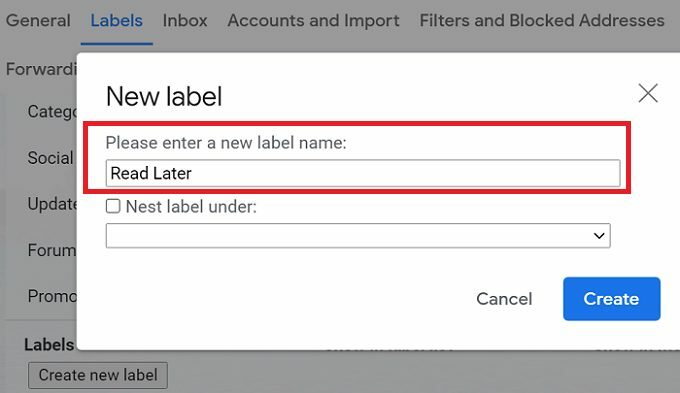
Nawiasem mówiąc, możesz również tworzyć podfoldery dla głównych etykiet, klikając Zagnieźdź etykietę pod.
Jak tworzyć filtry i stosować etykiety
- Iść do Ustawienia Gmailai wybierz Zobacz wszystkie ustawienia.
- Wybierz Filtry i zablokowane adresy.
- Następnie kliknij Utwórz nowy filtr przycisk.

- Wpisz terminy, których Gmail ma używać podczas filtrowania wiadomości.
- Sprawdź Zastosuj etykietę pole wyboru i wybierz etykietę, której chcesz użyć.
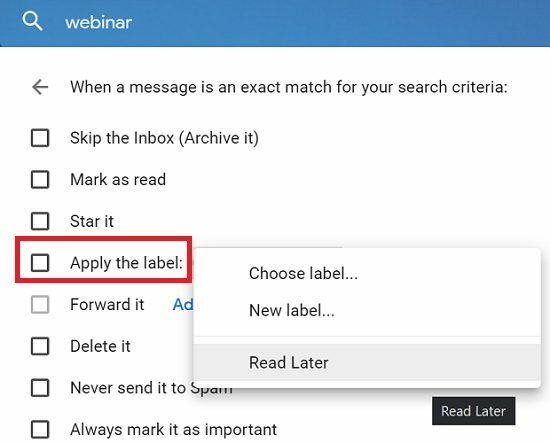
- Uderz w Utwórz filtr przycisk, aby zapisać filtr.
⇒ Szybka uwaga: Jeśli nie interesuje Cię konkretna kategoria e-maili, powiedzmy promocyjne, najlepszym rozwiązaniem jest: po prostu je usuń. Nie zawracaj sobie głowy wysyłaniem ich do specjalnego folderu lub kategorii. Zachowaj prostotę i pozbądź się ich szybko lub blokuj je automatycznie.
Wniosek
Aby automatycznie oznaczać e-maile etykietami w Gmailu, najpierw musisz utworzyć własne etykiety. Następnie utwórz filtr, aby automatycznie zastosować etykiety. Używaj etykiet i filtrów, aby zachować porządek w skrzynce pocztowej i skup się na ważnych rzeczach.
Jakich wskazówek i sztuczek używasz, aby lepiej zarządzać przychodzącymi wiadomościami e-mail? Podziel się swoimi pomysłami w komentarzach poniżej.